Windows10 1803 提高任务栏透明度
-
在旧 Windows10 提高任务栏透明度可以添加注册表 UseOLEDTaskbarTransparency ,设置步骤可以看这里,但是 Windows10 更新 1803 后已经失效。不过我们依然可以用第三方程式来达到相同的效果。
Windows Registry Editor Version 5.00 [HKEY_LOCAL_MACHINE\SOFTWARE\Microsoft\Windows\CurrentVersion\Explorer\Advanced] "UseOLEDTaskbarTransparency"=dword:00000001旧屏幕截图(windows10 修改注册表 目前已失效):

使用 TranslucentTB 设置出的效果(特地找出之前的壁纸XD)
透明 不透明度 40% 和模糊:


Windows10 1803 高斯模糊开始回归,但现在任务栏透明度确实很低,在部分桌面壁纸下甚至看出这是透明的任务栏。
使用 TranslucentTB 修改 Windows 10 任务栏透明度
TranslucentTB 是一款开源免费程式,可以按照自己喜好设置任务栏透明度和自动显示方式。系统内存只占用不到 2 MB,不持续消耗 CPU 和硬盘性能。
注意: TranslucentTB.exe 使用 Windows10 API 只能在 Windows10 使用。
进入 Github ,releases 页面 ,下载 ZIP 压缩文档,解压缩到合适的位置, 点击 TranslucentTB.exe 启动~
右下角系统托盘会出现 TranslucentTB 图标,右键可以更换透明模式Blur : 模糊(半透明),实际还是很模糊
Clear : 近乎完全透明,在任务栏可以清晰看见美丽桌面
Normal : 系统默认任务栏
Dynamic Windows : 动态窗口 根据应用窗口状态自动调节透明度,窗口最大化时模糊否则任务栏透明 (要所有窗口未最大化才能透明)
Dynamic Start : 动态启动,hmmm 这个暂时我还没看懂用处,以后补上
Open at Boot : 开机启动 TranslucentTB任务栏模糊模式 :

任务栏透明模式 :
通过启动参数自定义模糊颜色和透明度
TranslucentTB usage.md如何启用这些参数呢?其中一个办法是给 TranslucentTB.exe 创建快捷方式,编辑属性 - 目标,在 TranslucentTB.exe 后增加参数。为了开机能启动这个有自定义参数的快捷,需要给快捷放到开机运行的"Startup"文件夹,WIn+R 快捷键打开"运行"就输入 "shell:startup" 进入 "Startup" ,生成的快捷放进去,取消不是快捷方式运行的 TranslucentTB.exe 开机启动 (如果之前已经开启过开机启动)。
我们可以找到在线颜色工具调出合适颜色,再增加 alpha (不透明度)
(google "color to hex" 即可找到很多工具)
其中一个工具 : Color Codes Hexcolortool下面是 hex 表格,例如想调出黑色 不透明度40% 代码#66000000
100% — FF
95% — F2
90% — E6
85% — D9
80% — CC
75% — BF
70% — B3
65% — A6
60% — 99
55% — 8C
50% — 80
45% — 73
40% — 66
35% — 59
30% — 4D
25% — 40
20% — 33
15% — 26
10% — 1A
5% — 0D
0% — 00例 :
任务栏颜色55563e ,不透明度 40% 启用动态窗口
TranslucentTB.exe --tint 6655563e --dynamic-wsTaskbar Tools
Taskbar Tools 可直接调节 Alpha 通道(不透明度)和任务栏颜色。
(我自己使用感觉体验不是很好)

-
Translucent TB 体验良好
Taskbar Tools 体验一般,要想设为透明就必须把颜色设为黑色而且在pre-released version下是无法使用